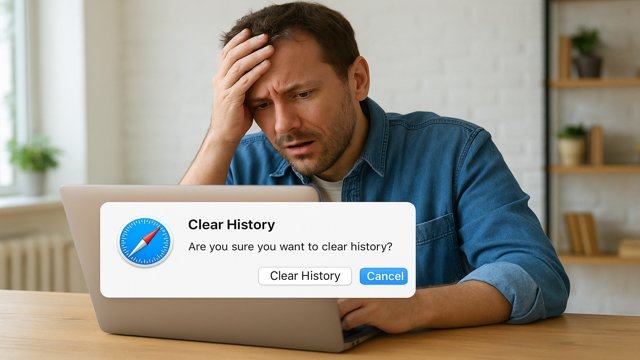Safariの履歴が削除できない…そんな経験はありませんか?
「何度やっても残ってしまう」「削除ボタンがグレーアウトしていて押せない」といったトラブルは、設定や機能制限、あるいはiOSのバグなど、いくつかの原因が考えられます。
この記事では、Safariの履歴削除ができない原因とその対処法をわかりやすく解説。iPhone・iPad・Macの操作手順から、裏技的な対策まで、これを読めば安心です。
スポンサーリンク
Safari履歴削除できない理由
Safariの履歴が削除できない理由は一つではありません。設定の問題から機能制限、ファミリー共有の影響、さらにはシステムのバグまで、さまざまな要因が関係しています。ここでは、それぞれの原因を分類しながら、具体的な影響とともに見ていきましょう。
一般的な原因と影響
- Safariがバックグラウンドで動作していると、履歴の削除処理が完了しないことがあります。この状態では、削除操作を行っても即時に反映されないため注意が必要です。
- iCloudやSafariの同期機能が一時的に不調な場合、他のデバイスとの履歴が同期されず、一方的に残ってしまうことがあります。
- 子ども用のアカウント(スクリーンタイムで管理されたアカウント)では、削除機能そのものが制限されていることがあり、親の許可が必要な場合があります。
機能制限が影響する場合
- スクリーンタイムの「コンテンツとプライバシーの制限」内で履歴削除機能がロックされていることがあります。この状態では設定を解除するまで削除ができません。
- Safariの「Webコンテンツ」項目が「許可されたWebサイトのみ」に設定されていると、履歴の管理自体が制限されてしまい、消去ボタンも表示されなくなることがあります。
ファミリー共有の設定が原因
- ファミリー共有機能を利用している場合、親が設定した制限によって子ども側のデバイスでは履歴の削除が許可されないケースがあります。
- 履歴を削除するには、保護者アカウントのスクリーンタイムパスコードを入力し、制限を一時的に解除する必要があります。パスコードがわからない場合、削除操作はできません。
スクリーンタイムの設定確認
- Safariの履歴削除ができない場合、まず確認すべきなのがスクリーンタイムの設定です。とくに「コンテンツとプライバシーの制限」内のWebコンテンツ設定は、削除機能に直接影響します。
- 「設定」→「スクリーンタイム」→「コンテンツとプライバシーの制限」→「Webコンテンツ」をチェックし、制限レベルを確認しましょう。
- 「すべてのWebサイトを許可」に設定すれば、履歴削除が有効化され、通常どおり操作が可能になります。
バグや不具合の可能性
- また、iOSアップデート直後などには、システムに一時的な不具合が生じることがあります。これにより、通常の動作が阻害され、履歴削除が正しく反映されないケースがあります。
- キャッシュファイルや設定情報が破損していると、Safariの挙動が不安定になることもあり、結果として履歴削除ができない状態になります。場合によっては、一時的なバグであっても再起動や設定の初期化で解決することがあります。
Safari履歴削除の基本的な方法
Safariの履歴を削除する方法は、使用しているデバイスによって少しずつ異なります。ここでは、iPhone・iPad・Macそれぞれの操作手順に加え、プライベートブラウズやiCloud連携など、知っておくと便利な基本操作を紹介します。
iPhoneでの履歴削除手順
- 「設定」アプリを開き、下にスクロールして「Safari」をタップします。
- Safariの設定画面を下にスクロールし、「履歴とWebサイトデータを消去」という項目を見つけてタップします。
- 確認ダイアログが表示されるので、「履歴とデータを消去」を選択して確定します。
- この操作で、閲覧履歴、キャッシュ、Cookieなどが削除され、Safariが一時的に軽くなることもあります。
iPadでの履歴削除方法
手順は基本的にiPhoneと同様ですが、iPadの大きな画面では設定項目が分かりやすく配置されています。設定アプリを開き、「Safari」→「履歴とWebサイトデータを消去」を順に選択してください。確認のポップアップで「消去」をタップすれば完了です。また、iPadでも同じApple IDでログインしている場合、他のデバイスと履歴が同期されるため、削除後の反映を確認しましょう。
Macでの操作方法
- Mac上でSafariを開き、画面上部のメニューバーから「履歴」→「履歴を消去」をクリックします。
- 表示されたウィンドウで、消去対象の期間(直近1時間・今日・今日と昨日・すべての履歴)を選びます。
- 対象を選択後、「履歴を消去」ボタンをクリックすると、選んだ範囲の履歴と関連するWebサイトデータが削除されます。
- さらに、Safariの「環境設定」→「プライバシー」タブから「Webサイトデータを管理」ボタンをクリックすると、特定のWebサイトごとのデータ削除も可能です。
ブラウザ設定の見直し
- 「プライベートブラウズ」機能がオンの状態だと、Safariは閲覧履歴を記録しません。そのため、後から履歴を削除しようとしても、削除対象が表示されない場合があります。通常の閲覧モードに戻すことで履歴が記録され、削除対象として認識されるようになります。
- また、Safariの「設定」→「詳細」→「Webサイトデータ」へ進むことで、個別のサイトごとに保存されたデータを手動で削除することができます。この方法は特定のサイトのみを消去したい場合に有効です。
- Webサイトデータにはキャッシュ、Cookie、ローカルストレージなども含まれるため、これらを削除することで履歴消去とあわせてよりスッキリとしたブラウジング環境を整えることが可能です。
タイムラインの管理
- Safariの履歴は、Apple IDとiCloudを通じて他のデバイスと自動的に同期されています。そのため、1台のデバイスで履歴を削除しても、他の端末にデータが残っている場合、再度表示されてしまう可能性があります。
- 完全に履歴を削除したい場合は、すべてのiOS・macOSデバイス上で履歴の削除操作を行う必要があります。iCloudを経由したデータ管理は便利ですが、こうした履歴の同期も念頭に置いて操作しましょう。
- 加えて、「設定」→「Apple ID」→「iCloud」→「Safari」の項目をオフにして再度オンにすることで、同期のリセットが行われ、履歴の更新状態が反映されやすくなることもあります。
スポンサーリンク
機能制限と親の管理
Safariの履歴削除ができない原因として、親による機能制限やファミリー共有設定の影響も無視できません。とくに子ども用のアカウントでは、親が設定した制限によって履歴の操作が制限されている場合があります。ここでは、保護者が確認・変更すべきポイントや、制限を解除する具体的な手順を紹介します。
親による設定確認
- 保護者アカウントから「スクリーンタイム」の設定を開いて、どのような制限がかかっているかを確認する必要があります。特にWebコンテンツの制限や履歴の操作制限などが影響するため、注意深くチェックしましょう。
- 制限が有効になっている場合は、制限解除のためにスクリーンタイムのパスコードを入力しなければなりません。このパスコードが分からない場合、削除設定を変更することはできません。
- また、子どもが勝手に設定を変更できないようになっていることも多いため、保護者自身が内容をよく理解したうえで設定変更を行うことが重要です。
ペアレンタルコントロールの解除手順
- iPhoneやiPadの「設定」アプリを開き、「スクリーンタイム」に進みます。
- 「コンテンツとプライバシーの制限」をタップし、スイッチをオフにすることで、すべての制限を一時的に解除できます。
- 必要に応じて「Webコンテンツ」設定を「制限なし」に変更し、Safariの履歴削除機能が有効になるように調整しましょう。
- 必要に応じて、再度制限を戻すことも可能なので、柔軟な設定ができます。
ファミリー設定の見直し
- ファミリー共有を利用している場合、子ども用アカウントに対して親アカウントが設定している制限が履歴削除機能を妨げている可能性があります。
- このような制限を解除するためには、親アカウントでの操作が必要です。設定アプリからファミリー共有の管理画面に入り、個別の子アカウントに対するスクリーンタイムの設定やWebアクセスの制限を確認・変更しましょう。
- 自分で変更できない場合や設定に不安がある場合は、ファミリー共有の管理者に相談し、必要な対応を依頼することが解決への近道です。
Safari履歴削除の裏技
通常の手順では履歴が削除できない場合でも、ちょっとした工夫や操作で問題を回避できるケースがあります。ここでは、一般的な設定変更とは異なる“裏技”とも言えるテクニックをご紹介します。履歴以外のデータにも着目して、より効果的な削除を実現しましょう。
キャッシュとCookieの消去
- Safariで履歴削除がうまくいかない場合は、キャッシュやCookieの削除を行うことで改善することがあります。
- 「設定」→「Safari」→「詳細」→「Webサイトデータ」へ進むと、保存されたWebサイトごとのキャッシュやCookie情報が一覧で表示されます。
- 不要なデータを個別に削除することも、すべてのデータをまとめて削除することも可能で、ブラウジングの動作改善や履歴削除の反映に役立つことがあります。
- 特定のサイトだけ履歴が消えない場合、そのWebサイトのデータをピンポイントで消去するのも有効です。
再起動で解決することも
- 設定変更後にすぐ反映されない場合や、削除操作が機能しないようなトラブルがある場合は、一度端末を再起動してみましょう。
- iPhoneやiPadの再起動によってメモリがリフレッシュされ、Safariの動作が安定し、削除処理が正常に働くようになることがあります。
- 特にiOSのアップデート直後や、複数の設定を変更したあとは、再起動を挟むことで多くの問題が自然に解消することがあります。
高度な設定での対応方法
- 通常の手順で履歴を削除できないときは、iOSデバイスの設定を初期化する方法が有効です。
- 「設定」→「一般」→「リセット」→「すべての設定をリセット」を選択すると、ネットワーク設定や表示のカスタマイズなどが初期状態に戻ります(個人データやアプリは保持されます)。
- この操作でSafariの動作も一新され、削除機能の不具合が解消されることがあります。
- それでも改善しない場合は、iTunesやFinderを使ってiOSをクリーンインストールするという選択肢もあります。ただしこの場合は、事前にデータのバックアップをしっかり行っておくことが大切です。
問題解決のためのQ&A
Safariの履歴削除に関するトラブルは、意外にも多くのユーザーが悩んでいる共通の課題です。ここではYahoo!知恵袋をはじめとしたユーザーから寄せられた質問や、それに対する解決策を紹介します。同じような症状に直面したときに参考になるよう、実際の声をもとにしたQ&A形式で解説していきます。
知恵袋に寄せられた質問
- 「履歴消去がグレーアウトしているのはなぜ?」という質問は非常に多く寄せられています。
→ この場合、最もよくある原因は「スクリーンタイムによる制限」です。保護者の設定によって履歴削除機能が無効化されているため、該当設定を見直す必要があります。また、「Webコンテンツ」の設定が「制限付き」になっていると、削除オプションそのものが表示されないこともあります。 - さらに、「Safariの設定画面で『履歴とWebサイトデータを消去』が選べない」という問い合わせもありますが、これも機能制限か、端末のバグによる可能性が高いです。
よくあるトラブルとその対策
- ファミリー共有の設定が影響していたという事例は多く、子ども用アカウントでは親の許可なしに履歴が消せないケースが見られます。制限を解除するには、親アカウントでの設定変更が必要です。
- また、iCloudとSafariの同期がうまくいっていないと、削除操作が片方のデバイスにしか反映されないという問題が起こることがあります。その場合は、iCloud設定を見直し、Safariの同期をいったんオフにしてから再びオンにすると改善されることがあります。
他のユーザーの解決法
- Safariを「設定」→「スクリーンタイム」→「App使用時間の制限」などで一度オフにし、その後再びオンにすることで、削除機能が復活したというユーザーの声があります。
- また、「すべての設定をリセット」機能を使ったところ、履歴削除が可能になったという例も報告されています。この操作により、ネットワークや表示関連のカスタマイズが初期状態に戻ることで、不具合が解消されることがあります。
- さらに、「iOSを最新版にアップデートしたら改善した」との声も多く、ソフトウェアのバグが原因だった可能性も考えられます。
スポンサーリンク
最新iOSでの注意点
Safariの履歴削除に関しては、iOSのバージョンによって操作方法や設定項目が変化することがあります。とくに最新バージョンでは、プライバシー設定やスクリーンタイムの構造が見直され、従来とは異なる挙動を示す場合もあります。このセクションでは、最新版iOSにアップデートした際に注意すべきポイントを解説します。
バージョンアップの影響
- iOS 17以降では、設定画面の一部項目が従来の場所から変更されており、特にSafariやスクリーンタイム関連の設定が見つけにくくなっているという声もあります。これにより、履歴削除の操作が分かりづらくなったと感じるユーザーも少なくありません。
- また、アップデート直後には一時的なバグが報告されることがあり、特定の条件下でSafariの動作が不安定になる場合があります。これには履歴削除が反映されない、設定が保存されないといった現象が含まれます。
- こうした問題は、アップデート後に再起動することで解消されるケースも多く、必要に応じてAppleのサポート情報も確認しておくと安心です。
最新の機能と効果的な使い方
- iOSの最新バージョンでは、スクリーンタイムの「ダウンタイム」機能や「アプリ使用制限」が以前よりも細かく設定できるようになり、子どもの利用管理がより柔軟に行えるようになりました。
- その一方で、これらの機能がSafariの履歴操作にまで影響するケースがあり、思わぬ制限が履歴削除の妨げになることもあります。
- また、Safari自体のプライバシー機能も強化されており、Webサイトのトラッキング防止やデータ保存の管理が進化しました。これにより、履歴消去の範囲や挙動が若干変更される場面もあるため、設定内容をよく確認しながら使うことが重要です。
Safari履歴削除後の確認
履歴削除の操作を終えたあとも、本当にデータが消えているのか、どこまで削除されているのかを確認することは大切です。Safariでは履歴以外にもCookieやキャッシュ、検索履歴などが残っている可能性があり、それらを見落とすと完全な削除にはなりません。このセクションでは、削除後に行うべきチェックポイントや関連データの管理方法について解説します。
履歴とwebサイトデータの消去
- Safariで履歴を削除する際には、単に閲覧履歴だけでなく、キャッシュ、Cookie、検索履歴、Webサイトデータなど複数の情報が対象になります。
- これらのデータはWebページの表示速度向上やログイン情報の保持に役立っていますが、同時にプライバシー保護の観点から不要であれば削除した方が良い項目です。
- 特にキャッシュやCookieは、履歴とは別に蓄積されることが多く、これらを削除することで初めて完全な「痕跡消去」が実現します。
- 削除後に再びアクセスするWebサイトでは、再ログインが必要になる場合もあるため、重要な情報は事前にメモしておくのが安全です。
正常に動作するかのチェック
- 履歴削除後には、実際にSafariを再起動して、設定が正しく反映されているかを確認することが大切です。
- Safariの「ブック」アイコンから「履歴」を開き、一覧が空白になっていれば正常に削除された証拠です。
- 一方、削除したはずの履歴が再表示される場合、iCloudの同期設定や別デバイスの影響を疑い、設定を見直す必要があります。
- 念のため、Safariのタブや履歴検索機能も併せて確認しておくと安心です。
ブックマークと履歴の管理方法
- Safariの履歴を削除しても、ブックマークは別管理のため削除されません。整理したい場合は、ブックマークメニューから手動で削除しましょう。
- 不要なリンクや古いページを整理しておくことで、Safariの使い勝手も向上します。
- また、「リーディングリスト」も履歴とは別に保存されているため、不要な項目は1つずつスワイプして削除するか、「編集」モードで一括削除することも可能です。
- 定期的な整理を習慣づけることで、Safariを常に快適に保つことができます。